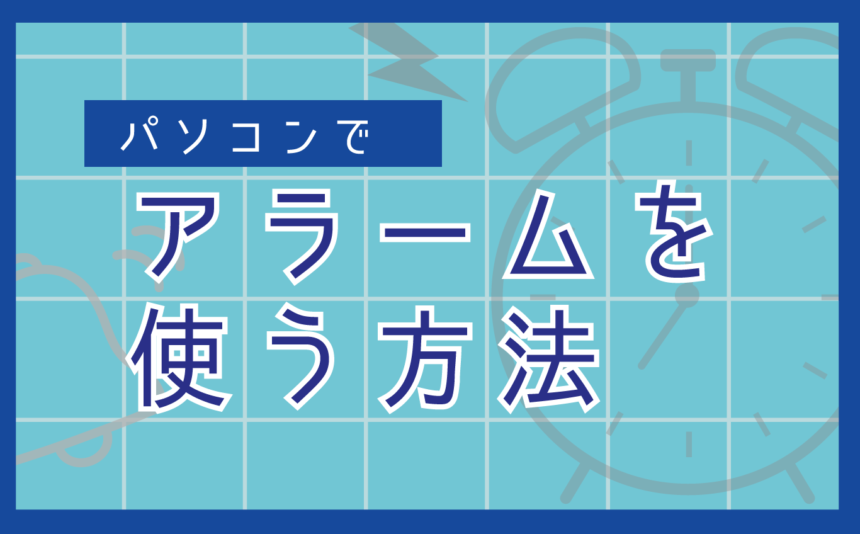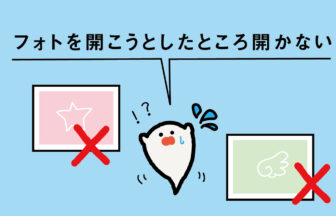Windowsには目覚ましに使える「アラーム&クロック」アプリがあります。
こちらのページでは目覚ましの使い方をご紹介します。
タイマーの使い方は以下のページからご紹介しています。
動画で確認する
パソコンで目覚ましを使う方法
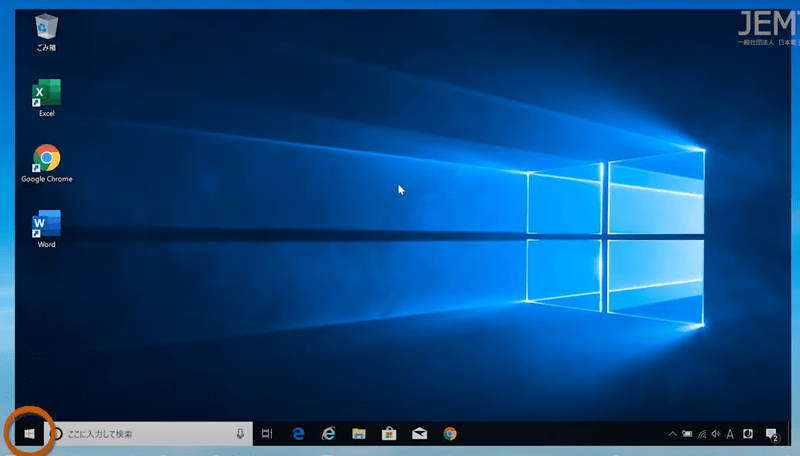
「スタート」を押してスタートメニューを開きます。
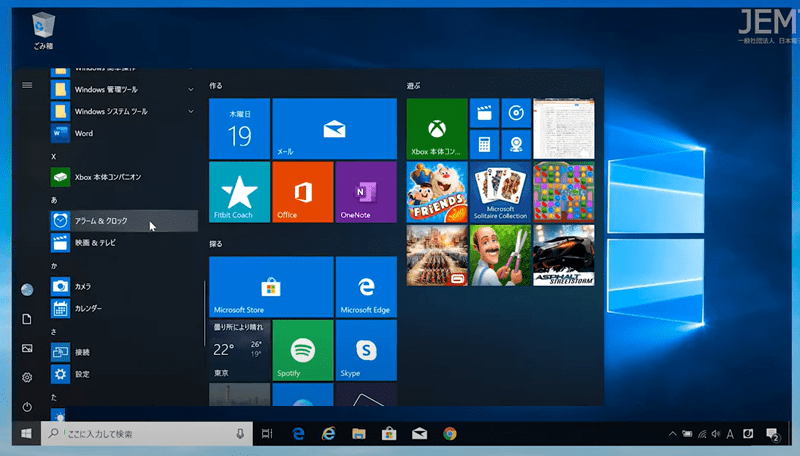
「アラーム&クロック」を探してクリックします。
スタートメニューは「記号」「アルファベット」「五十音」の順にアプリが並んでいます。 素早くアプリを起動したい場合はアプリを起動する色々な方法の動画をご覧ください。
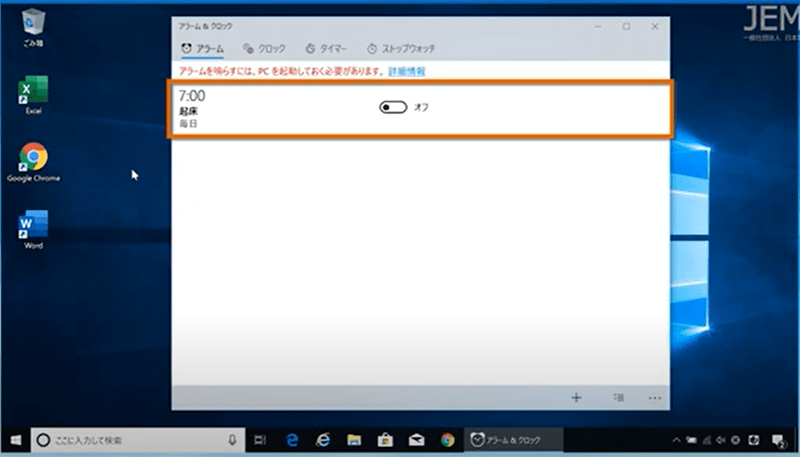
アラームの設定はこちらからできます。
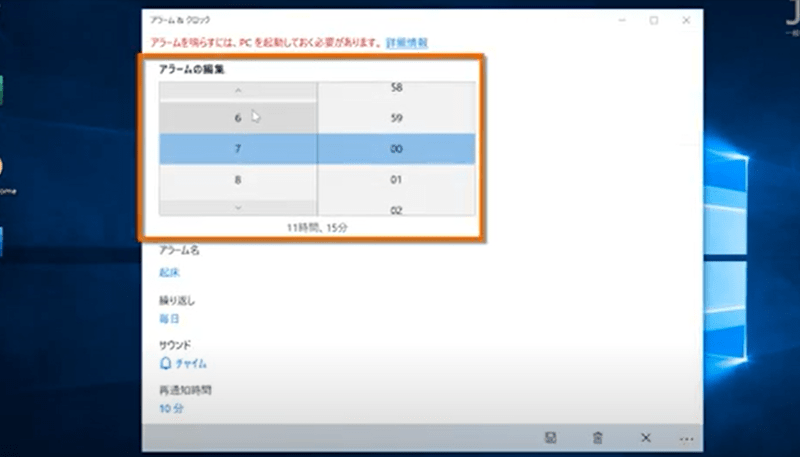
時間を設定します。
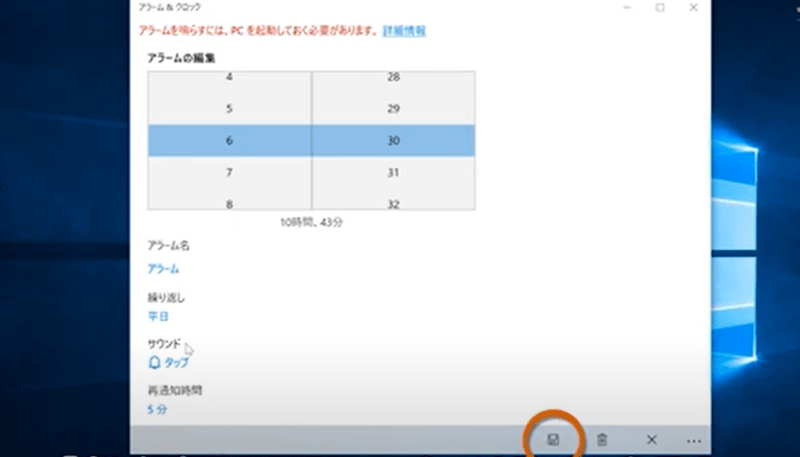
「保存」のアイコンをクリックすると設定は完了です。
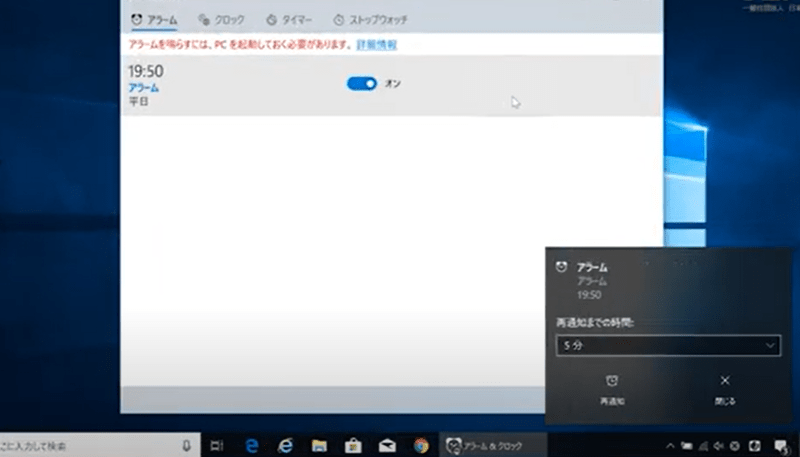
アラームはこのように通知されます。
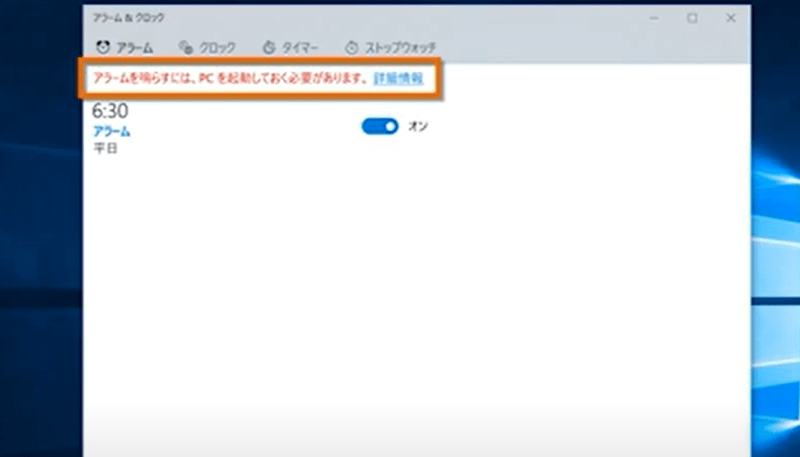
アラームはアプリを閉じている時やパソコンのロック中にも動作しますが、パソコンの電源が入っていない場合は動作しません。
「アラームを鳴らすには、PCを起動しておく必要があります」の表示が出ている場合は、電源とスリープの設定を確認してください。
アラームの色々な設定
アラームは様々な設定をすることができます。
アラームの名前
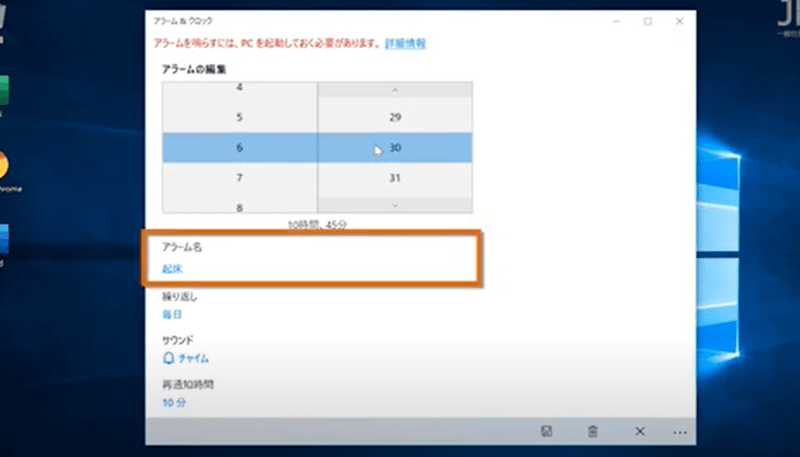
アラームの名前を編集できます
繰り返しの設定
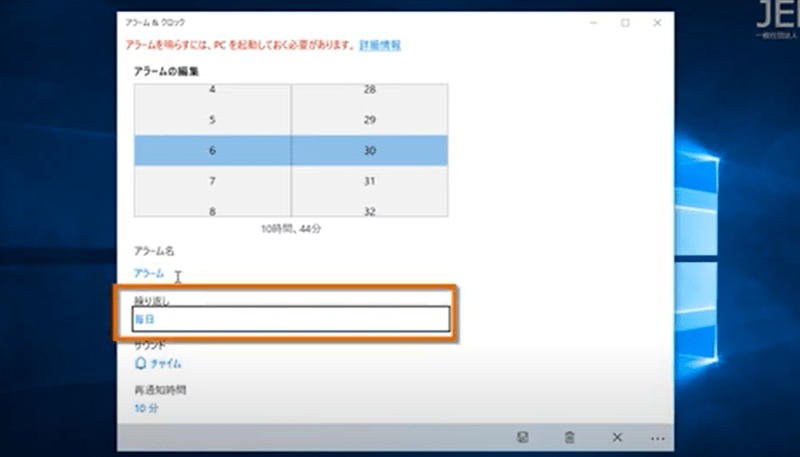
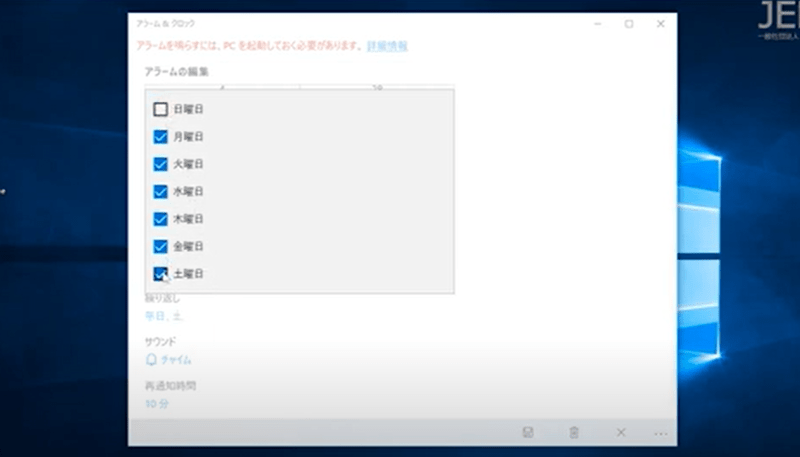
アラームを毎日鳴らす、決まった曜日に鳴らすなどの設定ができます。
音の設定
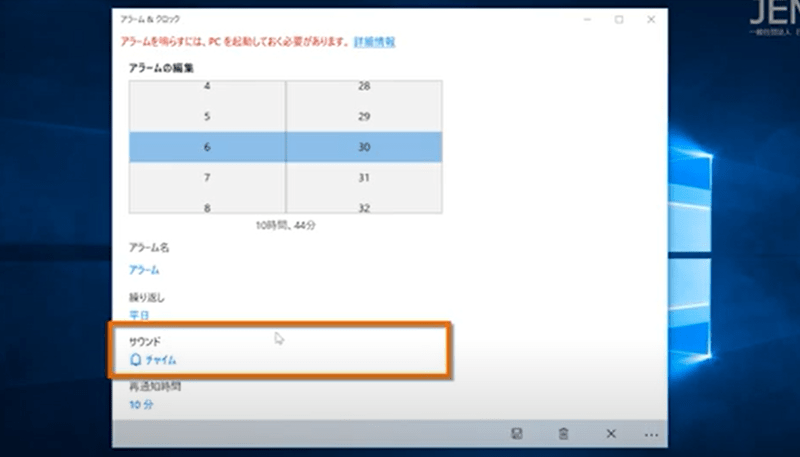
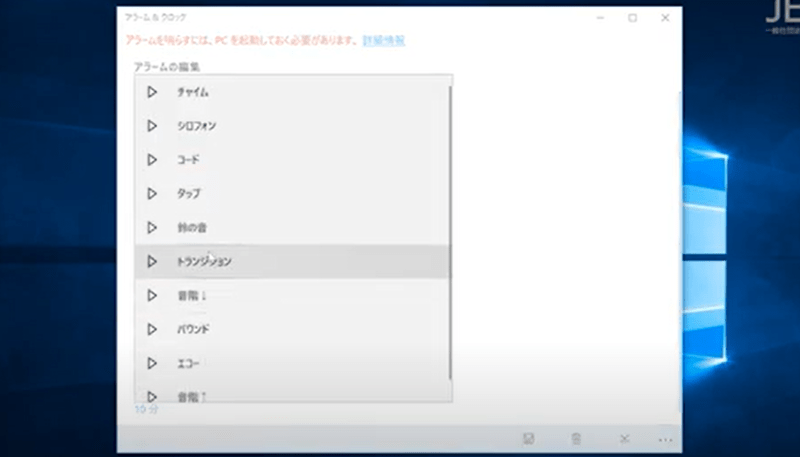
アラームの音を選ぶことができます。
再通知設定
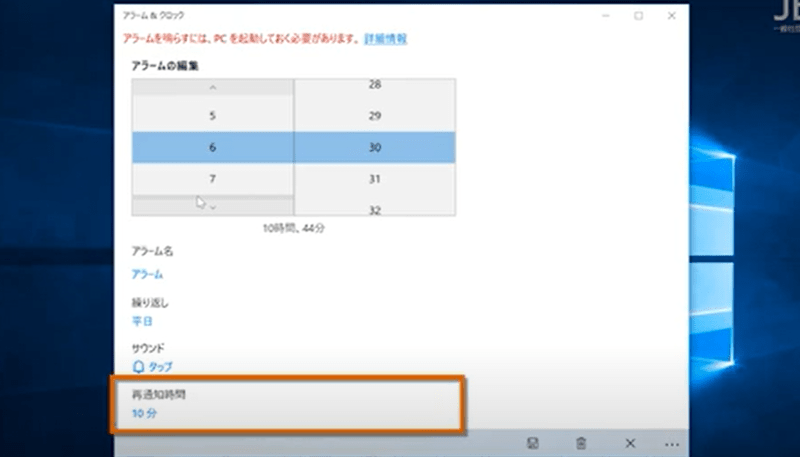
一度のアラームで気づかなかったときのため、再通知を設定することもできます。
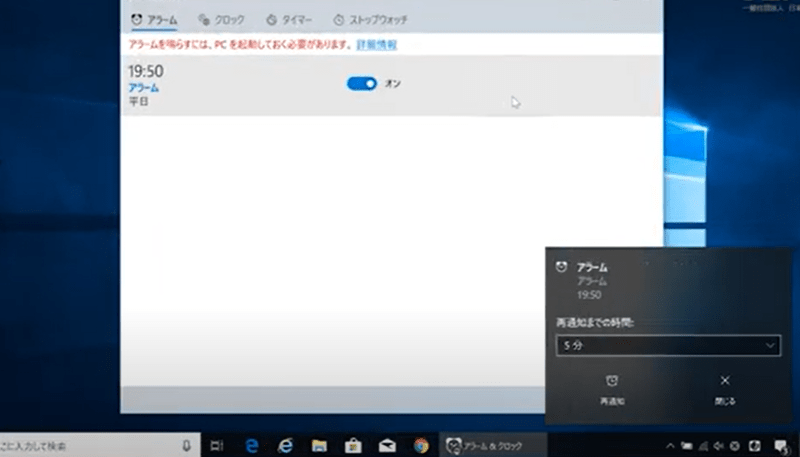
アラームはこのように通知されます。